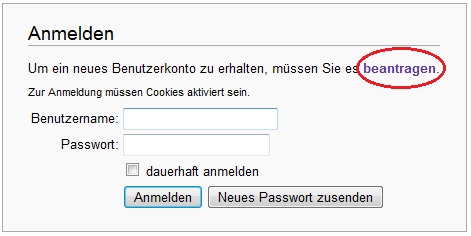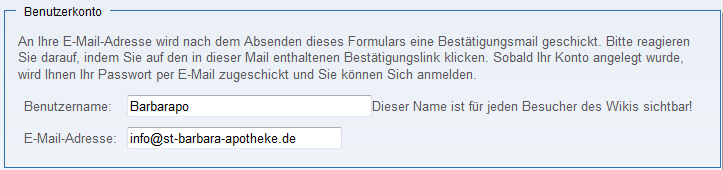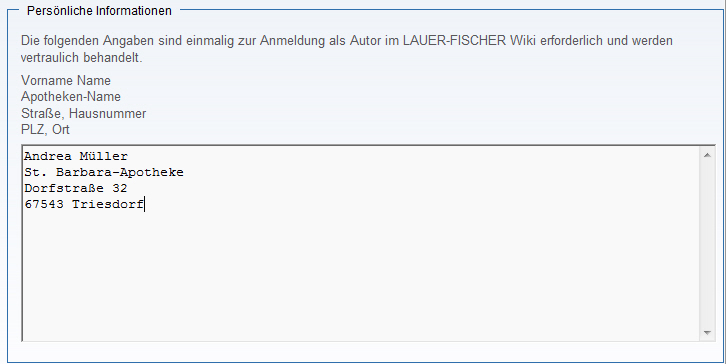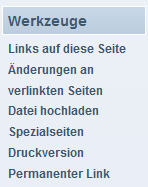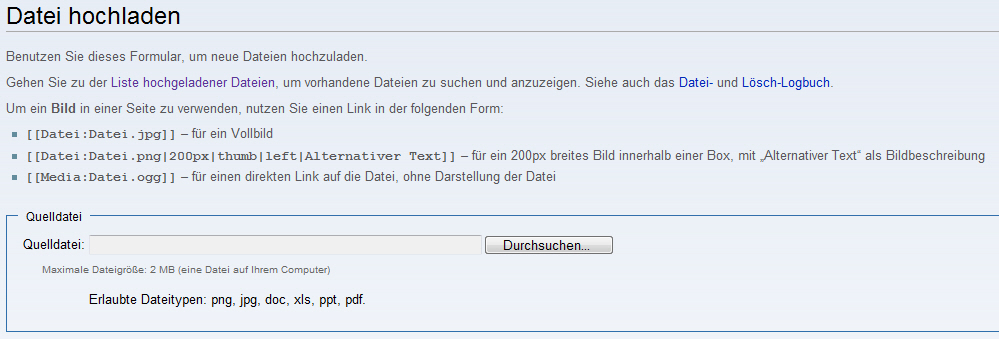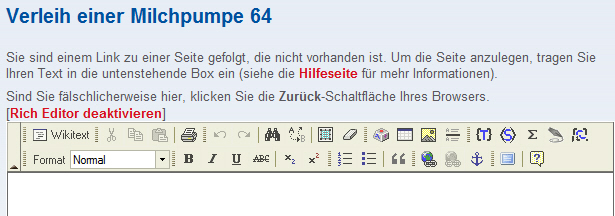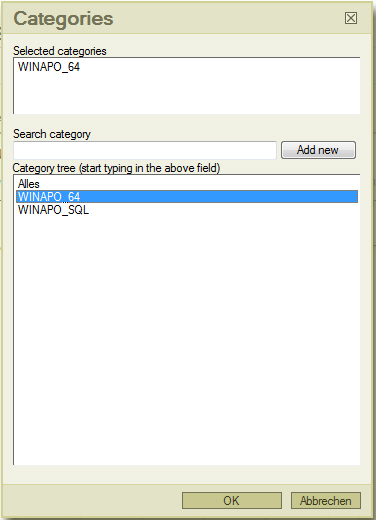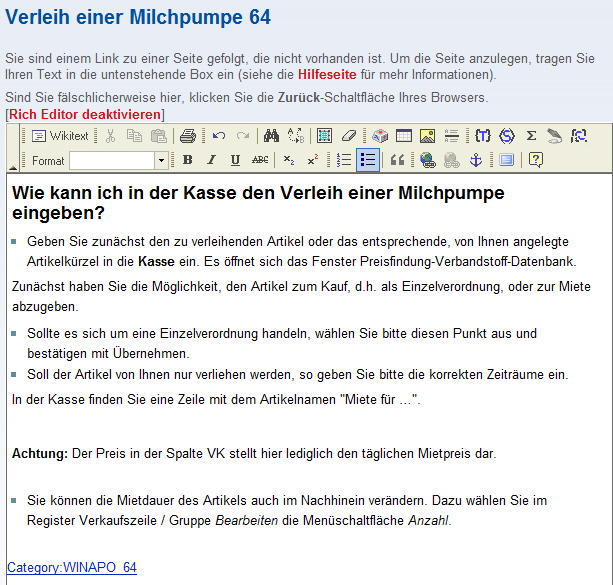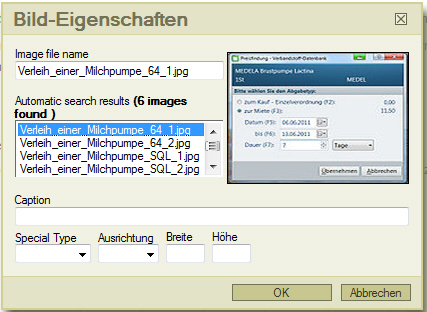Hilfe:Inhaltsverzeichnis
Inhaltsverzeichnis
Der Aufbau des LAUER-FISCHER Wikis
Jedes Wiki besitzt einen Navigationsbereich, der Informationen über die Inhalte im Wiki gibt. Dieser befindet sich am linken Seitenrand des Wikis und setzt sich beim LAUER-FISCHER Wiki aus den folgenden Punkten zusammen:
- Hauptseite
- WINAPO 64
- WINAPO SQL
- Neuste Änderungen
- Hilfe zum Wiki
- LAUER-FISCHER
Die Hauptseite
Wikis weisen einen in der Regel sehr ähnlichen Aufbau auf. Auf der Hauptseite sind alle wichtigen Informationen im direkten Zugriff.
- Unter Willkommen im LAUER-FISCHER Wiki finden sich erste Informationen auf den Zweck und die Inhalte des Wikis sowie eine Verknüpfung zu einer Seite mit weiteren Informationen.
- Aktuelle Themen, die LAUER-FISCHER seinen Anwendern mitteilen möchte, sind unter der Rubrik Aktuelles zu finden. Hier handelt es sich im Regelfall um Neuigkeiten, die keinen konkreten Softwarebezug haben, wie beispielsweise ein Bericht vom Kundenforum oder der Hinweis auf eine geplante Messe.
- Die Rubriken Beliebteste Beiträge und Neueste Beiträge geben dem Leser einen ersten Hinweis, welche Beiträge für ihn interessant sein könnten. Hier ist sofort zu sehen, welche Seiten von den Lesern die besten Bewertungen erhalten haben und welche Beiträge neu angelegt wurden.
- Das Anlegen neuer Beiträge kann bequem über die Startseite im Bereich Beiträge anlegen gestartet werden. Nach der Eingabe einer passenden Bezeichnung wird automatisch eine eigene Seite für den betreffenden Artikel im Wiki angelegt.
- Unter Themenwünsche sind Fragestellungen zu finden, auf die ein Leser sich eine Antwort wünscht. Diese Themen können von Autoren aufgerufen und in Form eines Beitrages beantwortet werden.
Die Kategorien (WINAPO®64 und WINAPO®SQL )
Wir haben uns bewusst dafür entschieden, die Kategorisierung im LAUER-FISCHER Wiki möglichst einfach zu halten. Jeder erstellte Beitrag wird entweder der Kategorie WINAPO®64 oder der Kategorie WINAPO®SQL zugeordnet. Diese Kategorien sollen eine Gliederung für die gesammelten Themen ermöglichen und dafür sorgen, dass das Wiki übersichtlich bleibt. Weitere Kategorien, wie beispielsweise WebAPO oder Offizin 24 können bei Bedarf angefordert werden.
|
Kategorie |
Kurzbezeichnung der Seite | Kurze, prägnante Fragestellung bzw. Problembeschreibung |
|---|---|---|
| WINAPO®64 | Teilbarkeit anzeigen 64 | Woher erhalte ich Informationen zur Teilbarkeit von Tabletten? |
| WINAPO®SQL | Teilbarkeit anzeigen SQL | Woher erhalte ich Informationen zur Teilbarkeit von Tabletten? |
| WINAPO®SQL | Artikelkürzel anlegen SQL | Wie kann man für einen Artikel ein sogenanntes Artikelkürzel anlegen? |
| WINAPO®64 | Anbietersuche 64 | Wie finde ich alle Artikel eines Anbieters in der Lauer-Taxe? |
Zufällige Seite
Diese Funktion schlägt Ihnen immer wieder neue Beiträge zum Lesen vor.
Das Suchen von bestimmten Themen
Im LAUER-FISCHER Wiki haben Sie grundsätzlich mehrere Möglichkeiten, um Beiträge zu finden, die für Sie und Ihre Mitarbeiter relevant sind.
- Zum einen können Sie nach bestimmten Begriffen innerhalb der Beiträge suchen. Hierzu geben Sie im Bereich der Navigation Ihren Begriff in das Suchfeld ein und Betätigen die Schaltfläche Suche oder Volltextsuche. Es werden hierbei nicht nur die Überschriften oder Kategorien aller vorhandenen Artikel geprüft, sondern der komplette Text. Das * dient als Platzhalter für eine Jokersuche, d.h. mit *64 finden Sie alle Beiträge, in denen die Zahl 64 enthalten ist.
- Zum anderen können Sie über die Navigation alle Beiträge einer Kategorie in alphabetischer Reihenfolge einsehen oder nach den neusten respektive beliebtesten Beiträgen im Wiki suchen.
Mitmachen - Grundsätzliches
Autor werden
Um die Berechtigung zu erhalten, eigene Artikel im LAUER-FISCHER Wiki zu erstellen oder bestehende Artikel zu verändern, ist es erforderlich, dass Sie sich einmalig registrieren.
- Hierzu drücken Sie die Schaltfläche Anmelden in der rechten oberen Ecke der Seite.
Es öffnet sich folgende Anmeldemaske:
- Wählen Sie hier beantragen aus und geben auf der folgenden Seite Ihre Benutzerdaten ein.
- Hinterlegen Sie zunächst eine aktuelle Emailadresse.
- Hinterlegen Sie hier ein Pseudonym, das bei von Ihnen erstellten oder geänderten Beiträgen im Wiki abgespeichert wird.
- Zudem benötigen wir intern noch Ihre "echten" Kontaktdaten, damit wir wissen, aus welcher Apotheke der Beitrag geliefert wird.
- Stimmen Sie abschließend noch den Benutzungsbedingungen zu und bestätigen Ihre Anmeldung mit Benutzerkonto beantragen.

Mit dem Abspeichern Ihrer Angaben wird Ihr Benutzerkonto angelegt und Sie erhalten eine Bestätigungsemail an die von Ihnen hinterlegte Mailadresse.
Beitrag erstellen
Sie haben die Möglichkeit Artikel zu eigens überlegten Themen zu erstellen oder aber Artikel zu bestehenden Themenwünschen (siehe Thema vorschlagen) zu schreiben. Offene Themenwünsche finden sich direkt auf der Startseite. Beim Auswählen eines Vorschlags per Mausklick wird eine neue Seite geöffnet, auf der Sie Ihren Beitrag erstellen können.
Über die Startseite können auch ganz einfach eigene Artikel erstellt werden. Hierzu geben Sie direkt in das Eingabefeld die Bezeichnung Ihres Artikels ein und Bestätigen die Eingabe mit Artikel anlegen.
Beitrag ändern oder erweitern
Bestehende Beiträge können zu jedem Zeitpunkt verändert oder ergänzt werden. Gründe hierfür können sein
- die Wartung des Beitrags, d.h. eine Anpassung der Beschreibgung an mit einem Software-Update ausgelieferte Änderungen
- eine Korrektur von Fehlern
- eine Ergänzung einer Alternative oder einer Variante
- eine Erweiterung des Beitrags, um zusätzliche Aspekte oder Arbeitsschritte
Thema vorschlagen
Für neue Beiträge: Sie können im LAUER-FISCHER Wiki Ihre eigenen Themenwünsche anlegen, damit andere Autoren zu diesen Wünschen Beiträge erstellen. Dazu wählen Sie auf der Startseite im Bereich der Themenwünsche die Funktion bearbeiten aus, gehen in das Register Diskussion und ergänzen Ihren Vorschlag am Ende der bestehenden Liste.
Neue Lieferanten anlegen,
Musterkunden anlegen,
Bonrolle beim Kassendrucker austauschen
Zur Überarbeitung: Sie können Beiträge zum Überarbeiten markieren, wenn
- Sie bei diesen auf Fehler gestoßen sind, die Sie nicht selber beheben können
- Sie nicht sicher, ob diese (noch) korrekt sind und eine Prüfung
Zur Löschung: Sie können Beiträge zum Löschen markieren, wenn
- es sich um eine Duplette eines anderen Beitrags handelt
- der Beitrag Ihrer Meinung nach nicht in das LAUER-FISCHER Wiki gehört
- der beschriebene Prozess für die Apotheken keine Relevanz mehr hat und aus Ihrer Sicht entfernt werden sollte
Mitmachen - Was gibt es zu beachten?
Die sieben goldenen Regeln für einen geeigneten Beitrag
Bei der Auswahl des Themas und der Gestaltung Ihres Beitrags sollten Sie die folgenden sieben Punkte beachten.
Es sollte sich um
- einen typischen Anwendungsfall in der Apotheke handeln,
- der mit WINAPO® abgebildet wird
- und für eine größere Anzahl an Apotheken von Relevanz ist.
Zudem sollte Ihr Beitrag
- die Problemstellung klar formulieren
- entweder einen Prozess in WINAPO®64 oder in WINAPO®SQL beschreiben
- die Erläuterung des Anwendungsfalls inklusive der erforderlichen Schritte und Akteure enthalten
- ein sinnvolles Verhältnis von Bildern zu Text aufweisen (d.h. so wenig wie möglich aber so viel wie nötig)
Diktion (Anrede des Lesers)
Bei Artikeln sollte möglichst die Anrede des Lesers in der dritten Person "Sie" gewählt werden.
z. B. "Starten Sie zunächst die Applikation Kasse und beginnen Sie mit dem Verkauf eines Kassenrezeptes."
Arbeitsweise (Sprache)
Jeder, der beim Befüllen des Wikis mitwirken kann, kann sich entscheiden (und das jederzeit immer wieder von neuem), ob er
- lieber wie in WORD schreibt und nachträglich formatiert
- oder in der typischen Wiki-Sprache schreibt. Weiteres hierzu finden Sie auf der folgenden Seite.
Wir verwenden bei den Beispiele zur Erstellung von Beiträgen der Einfachheit halber grundsätzlich dem Rich-Text-Editor.
Links anlegen
Innerhalb des Wikis lassen sich einzelne, miteinander in Bezug stehende, Beiträge einfach mit Hilfe sogenannter WikiWords verknüpfen. Diese internen Links werden ganz automatisch erzeugt, wenn bei der Erstellung des Artikels eine bestimmte Nomenklatur eingehalten wird. Wurde das WikiWord noch nicht benutzt, wird in der editierten Seite ein Link auf eine neue Seite mit dem WikiWord als Seitenname angezeigt. Der Benutzer kann dann auf den Link klicken und so die neue Seite erstellen und deren Inhalt definieren. Existiert das WikiWord bereits, so wird in der editierten Seite ein Link auf dessen Seite angezeigt.
Links werden in MediaWiki mit eckigen Klammern erzeugt.
Glossar
In allen Beschreibungen über Funktionen von WINAPO wird bei LAUER-FISCHER eine einheitliche Nomenklatur eingesetzt. Nur so ist sichergestellt, dass auch jeder weiß, was ein anderer mit seinen Ausführungen erläutern möchte.
Bei der Erstellung Ihrer Beiträge sollten Sie daher die folgenden Bezeichnungen für die jeweils als Bild aufgeführten Positionen verwenden.
| Bezeichnung | Bild |
| Applikation | 
|
| Applikationsbereich | Datei:Glossar 2.jpg |
| Register | |
| Gruppe | Datei:Glossar 4.jpg |
| Funktionsschaltfläche | 
|
| Menüschaltfläche | 
|
| Menü | Datei:Glossar 7.jpg |
| Applikationsschaltflächen | 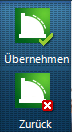
|
| Konfigurierbarer Funktionsblock | 
|
| Funktionsfelder | |
| Aufgabenliste | 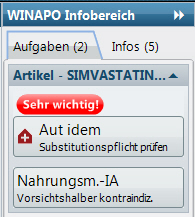
|
| Navigationsbereich | 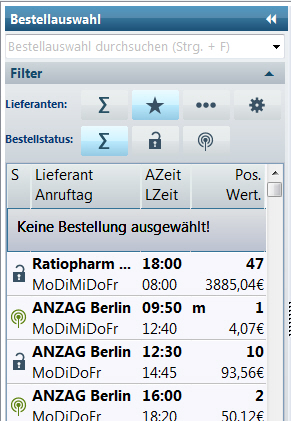
|
| Schaltfläche | |
| Dialog | 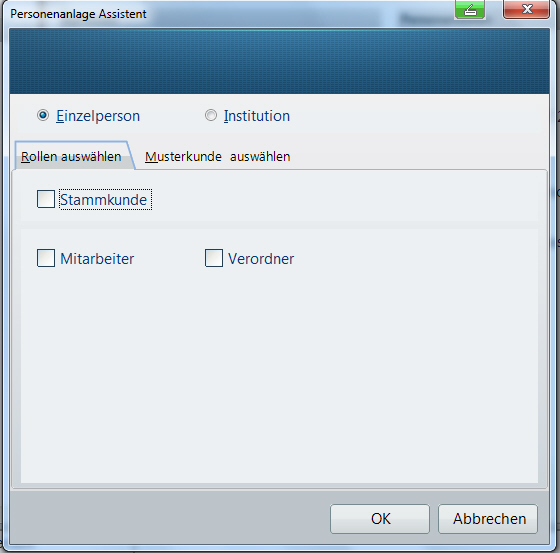
|
| Eingabefelder | |
| Kontrollkästchen | |
Mitmachen - Beispiele zur Erläuterung
Beitrag erstellen
Um einen neuen Beitrag zu erstellen sind die folgenden Schritte nacheinander durchzuführen:
Bilder erstellen und hochladen
Sollten Sie Ihren Beitrag mit Bildern ausstatten wollen, so sind zunächst diese Bilder im Wiki abzulegen. Beachten Sie dabei unbedingt auf eine einheitliche Nomenklatur. Wir empfehlen Ihnen, die Bilder genauso zu bezeichnen, wie die von Ihnen später verwendete Kurzbezeichnung des Beitrags. Zusätzlich sollten Sie die einzelnen Bilder mit Nummern versehen.
z.B.:
Name der Seite: Bevorzugte Krankenkassen kennzeichnen 64
Namen der Bilder: Bevorzugte Krankenkassen kennzeichnen 64 1 und Bevorzugte Krankenkassen kennzeichnen 64 2
- Gehen Sie in das Register Werkzeuge und wählen die Funktion Datei hochladen.
Es öffnet sich ein Dialog.
- Suchen Sie hier die Datei auf Ihrer Festplatte über Durchsuchen.
- Wählen Sie abschließend die Schaltfläche Datei hochladen.
Beitrag schreiben
- Gehen Sie in der Navigation auf die Hauptseite.
- Dort finden Sie unter der Rubrik Willkommen im LAUER-FISCHER Wiki die Option Beitrag erstellen.
- Geben Sie hier das Thema für Ihren Beitrag ein. Beachten Sie dabei, dass es sich um eine möglichst kurze und prägnante Bezeichnung handelt.
- Zusätzlich setzen Sie hinter das Thema ein Leerzeichen und ein SQL für eine Prozessbeschreibung zu WINAPO SQL sowie ein 64 für eine Erläuterung zu WINAPO 64.
- Das Wiki generiert automatisch eine neue Seite, in der Sie beginnen können, Ihren Beitrag zu schreiben.
- Wählen Sie hier diese Seite bearbeiten aus.
Es öffnet sich eine leere Seite mit einem integrierten Rich Editor, der Sie bei der Erstellung des Artikels unterstützt.
- Geben Sie hier einfach Ihren Text ein.
Zur Formatierung Ihres Textes verwenden Sie die Funktionen im Rich Editor.
- Markieren Sie den Titel Ihres Beitrags und wählen Sie das Format Überschrift 3.
- Verwenden Sie Aufzählungszeichen für alle vom Leser durchzuführenden Schritte.
- Setzen Sie Text, der auf Funktionsschaltflächen, Registern, Menüs etc. abgebildet ist in kursive Schrift.
Beitrag kategorisieren
- Geben Sie Ihrem Artikel über die Schaltfläche
 die passende Kategorie mit einem Doppelklick aus und bestätigen Sie Ihre Auswahl mit OK.
die passende Kategorie mit einem Doppelklick aus und bestätigen Sie Ihre Auswahl mit OK.
Die gewählte Kategorie ist im unteren Bereich Ihres Beitrags in blauer Schrift hinterlegt.
Bilder einfügen
- Um zu Ihrem Beitrag die hochgeladenen Bilder hinzuzufügen betätigen Sie die Schaltfläche
 .
. - Geben Sie hier bei Image file name den Namen Ihres Bildes ein. In der Regel reichen hier die ersten Buchstaben, um in der Ergebnisliste im unteren Bereich das passende Bild anhand der integierten Vorschau auszuwählen.
- Übernehmen Sie das Bild mit OK.
- Das Bild wir im oberen Bereich Ihres Artikels eingefügt. Um es zu verschieben wählen Sie es mit der rechten Maustaste an, halten diese weiterhin gedrückt und ziehen das Bild an die passende Stelle in Ihrer Beschreibung.